0xc0000005 Starfield 오류 코드 수정
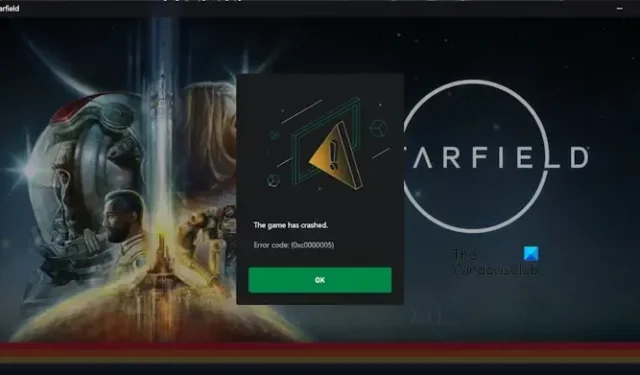
이 기사에서는 Starfield 오류 코드 0xc0000005를 해결하기 위한 몇 가지 작업 수정 사항을 보여줍니다 . 일반적으로 이 오류는 게임을 시작할 때 발생할 수 있습니다. 이 오류를 수정하기 전까지는 스타필드를 플레이할 수 없기 때문에 이 오류가 짜증납니다.
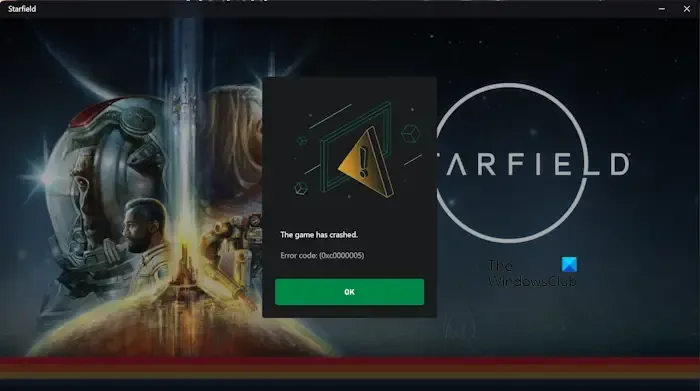
0xc0000005 Starfield 오류 코드 수정
PC에서 게임을 플레이하는 동안 오류 코드 0xc0000005와 함께 Starfield에서 게임이 충돌했습니다라는 오류 메시지가 표시되면 다음 수정 사항을 사용하여 문제를 해결하세요.
- 스타필드를 관리자 권한으로 실행하세요
- 바이러스 백신/방화벽을 일시적으로 비활성화합니다.
- 그래픽 카드 드라이버 업데이트
- 클린 부팅 시 문제 해결
- 스타필드 재설치

- OS: 업데이트가 포함된 Windows 11/10
- 프로세서: AMD Ryzen 5 3600X, Intel i5-10600K
- 메모리: 16GB RAM
- 그래픽: AMD Radeon RX 6800 XT, NVIDIA GeForce RTX 2080
- DirectX: 버전 12
- 네트워크: 광대역 인터넷 연결
- 저장 공간: 125GB의 사용 가능한 공간
- 추가 참고 사항: SSD가 필요합니다(솔리드 스테이트 드라이브).
그런 다음 계속 진행하십시오.
1] Starfield를 관리자 권한으로 실행

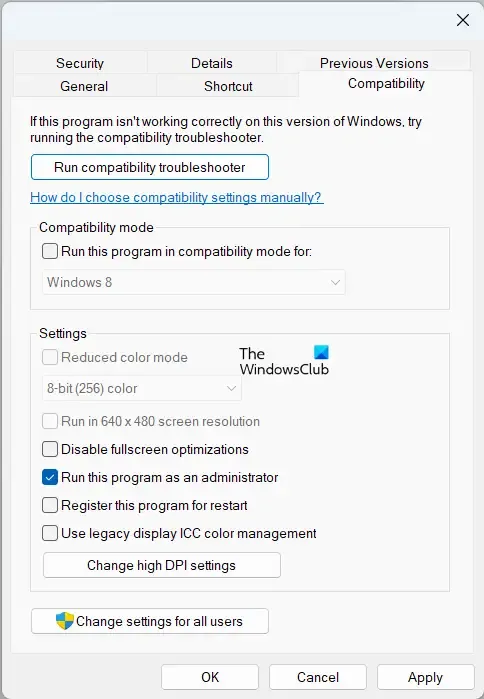
Starfield를 관리자로 실행하면 이 문제가 해결될 수 있습니다. 게임에 특정 파일이나 리소스에 액세스하는 데 필요한 권한이 없는 경우 발생할 수 있는 문제를 해결하는 데 도움이 될 수 있습니다. 따라서 게임 아이콘을 마우스 오른쪽 버튼으로 클릭하고 관리자 권한으로 실행을 선택하세요. 제대로 작동하면 다음 단계를 수행하여 항상 관리자 권한으로 게임을 실행할 수 있습니다.
- 파일 탐색기를 열고 게임 설치 폴더로 이동합니다.
- 설치 디렉터리에서 starfield.exe를 마우스 오른쪽 버튼으로 클릭하고 속성을 선택합니다.
- 그런 다음 호환성 탭을 클릭하세요.
- 관리자 권한으로 이 프로그램 실행 확인란을 선택합니다.
- 이제 적용을 클릭한 다음 확인을 클릭하세요.
2] 바이러스 백신/방화벽을 일시적으로 비활성화합니다.
컴퓨터에 바이러스 백신이 설치되어 있는 경우 바이러스 백신/방화벽 소프트웨어가 게임을 방해할 가능성이 있습니다. 이 경우 방화벽과 바이러스 백신을 일시적으로 비활성화 할 수 있습니다 . 바이러스 백신/방화벽을 비활성화한 후 일시적으로 게임을 실행하고 오류가 계속 발생하는지 확인하세요.
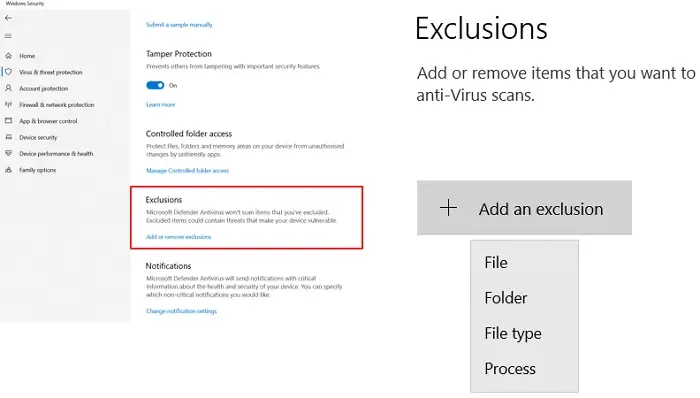
오류가 해결되면 바이러스 백신이나 방화벽이 게임과 충돌한다는 의미입니다. 이제 이 경우 스타필드 게임의 exe 파일을 바이러스 백신의 예외 목록에 추가 해야 합니다 . 타사 바이러스 백신을 사용하는 경우 해당 지원팀에 문의하여 예외 목록에 프로그램을 추가하는 프로세스를 알아보세요.
3] 그래픽 카드 드라이버 업데이트
때로는 손상된 그래픽 카드 드라이버로 인해 이런 일이 발생할 수 있습니다. 그래픽 카드 드라이버는 컴퓨터가 그래픽 카드와 통신할 수 있도록 해주는 소프트웨어입니다. 그래픽 카드 드라이버가 오래되었거나 손상된 경우 그래픽 카드와 제대로 통신하지 못해 오류가 발생할 수 있습니다. 컴퓨터 제조업체의 웹사이트 에서 최신 드라이버를 다운로드할 수 있습니다 .
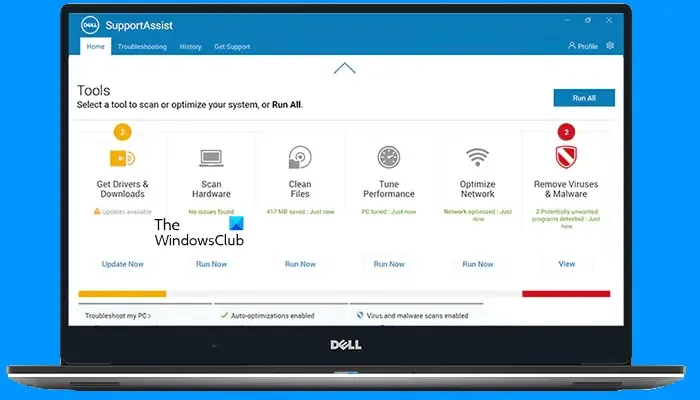
컴퓨터 제조업체의 전용 소프트웨어를 사용하여 그래픽 카드 드라이버를 업데이트할 수도 있습니다. 컴퓨터나 그래픽 카드 제조사에 따라 다음과 같은 필수 소프트웨어를 설치할 수 있습니다.
- 인텔 드라이버 및 지원 도우미
- HP 지원 도우미
- MyASUS 앱
- Dell SupportAssist
- Lenovo 시스템 업데이트
DDU 도구를 사용하여 그래픽 카드 드라이버를 다시 설치할 수도 있습니다 . 먼저, 공식 웹사이트에서 최신 버전의 그래픽 카드 드라이버를 다운로드하세요. 이제 DDU 도구를 사용하여 그래픽 카드 드라이버를 제거하십시오. 그런 다음 설치 프로그램 파일을 실행하여 GPU 드라이버를 설치하십시오.
4] 클린 부팅 문제 해결
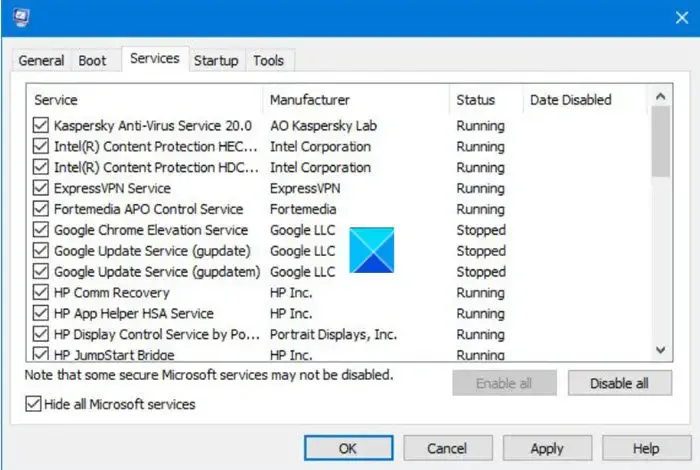
이는 타사 응용 프로그램이나 서비스의 충돌로 인해 발생할 수도 있습니다. 클린 부팅 상태 에서 컴퓨터를 시작 하고 게임을 시작합니다. 오류가 화면에 나타나지 않으면 타사 응용 프로그램이나 서비스가 이 오류의 원인인 것입니다. 이제 문제가 있는 타사 애플리케이션이나 서비스를 식별해야 합니다.
5] 스타필드 재설치
문제가 지속되면 Starfield 게임을 다시 설치할 수도 있습니다. 게임을 제거하기 전에 저장된 게임 데이터를 클라우드에 백업했는지 확인하세요.
그게 다야. 이게 도움이 되길 바란다.
Windows 11의 오류 코드 0xc0000005는 무엇입니까?
기본적으로 앱이나 소프트웨어를 실행하려고 하면 오류 코드 0xc0000005 가 발생합니다. RAM이 부족하거나 손상된 경우, 드라이버가 오래되거나 손상된 경우, 설치 파일이 손상되거나 누락된 경우, 시스템 파일이 손상된 경우 등 이 오류가 발생하는 데는 몇 가지 이유가 있을 수 있습니다.
데이터 손실 없이 Windows 11을 어떻게 복구합니까?
다른 방법을 사용하면 데이터 손실 없이 Windows 11을 복구할 수 있습니다. 시스템 파일이 손상된 경우 Windows 11을 복구하는 대신 SFC 및 DISM 검사를 실행할 수 있습니다. 그러나 Windows 11 OS를 복구하려는 경우 데이터를 지우지 않고 PC를 재설정하거나 전체 업그레이드를 수행 할 수 있습니다 . 전체 업그레이드는 데이터를 삭제하지 않고 Windows 11 OS를 다시 설치합니다.


답글 남기기